华为电脑xPro作为一款性能优异的笔记本电脑,受到了许多消费者的青睐。然而,正确地关机对于保护设备、延长使用寿命至关重要。本文将详细给各位用户介绍华为...
2025-04-01 2 电脑
在当今这个直播盛行的时代,无论是观看直播还是进行直播,电脑作为常用的设备之一,其性能的稳定性和操作的便捷性对用户体验至关重要。但如果在直播过程中遇到电脑无声的问题,会严重影响观看或互动体验。本篇文章将教你如何在直播时确保声音能够正确地输出到电脑,并且详细说明了设置方法,帮您解决问题。
在我们开始解决电脑无声的问题之前,了解可能的原因是非常重要的一步。直播时电脑无声可能是由于以下几个因素造成的:
音频驱动未正确安装或过时
扬声器或耳机设备未被正确识别
音量被静音或调至最低
直播软件设置问题
操作系统权限设置问题
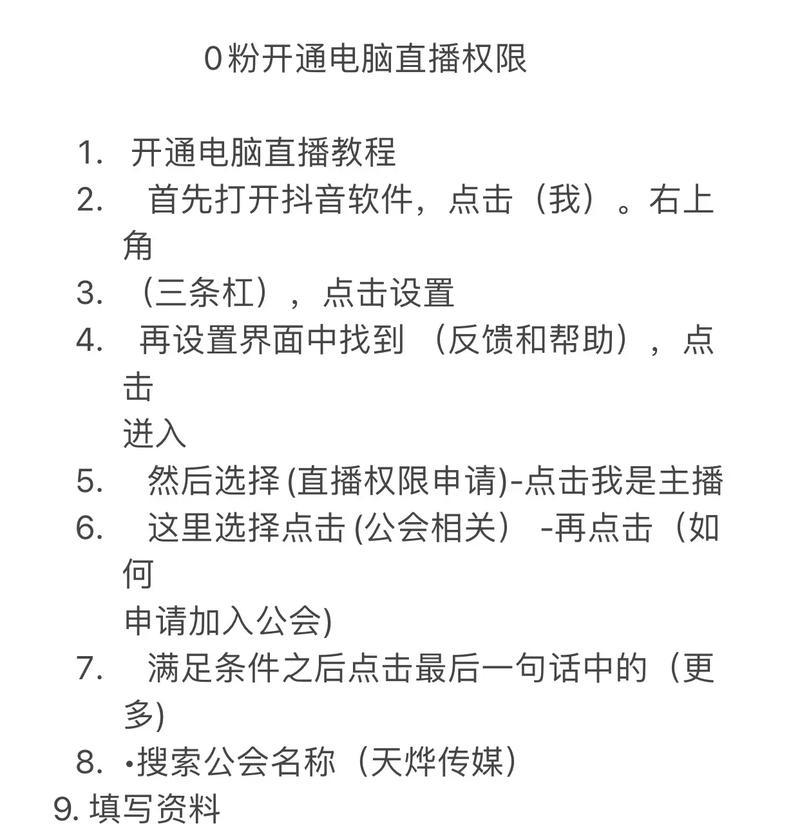
1.检查音频硬件和连接
需要确认所有的硬件设备(包括扬声器、耳机和麦克风)都已正确连接,并且与电脑的连接没有问题。如果使用无线设备,确保电源充足,并检查是否需要充电或更换电池。
2.音频驱动问题修复
音频驱动是电脑输出声音的核心软件。以下是检查和更新音频驱动的步骤:
1.打开设备管理器,找到“声音、视频和游戏控制器”类别。
2.展开该类别,右击你的音频设备,然后选择“更新驱动程序软件”。
3.按照指示完成自动更新或从制造商网站下载最新驱动程序进行安装。
3.检查系统音量设置
系统音量设置错误也可能导致无声问题发生,请按照以下操作步骤确认音量设置:
1.确认电脑的音量调节按钮和静音键没有意外被触发。
2.点击系统托盘(屏幕右下角)中的扬声器图标,检查音量是否被调至最低或静音。
3.在播放设备中确认默认设备选择正确。
4.直播软件音频设置检查
直播软件通常也会有自己的音频输出设置,需要检查以确保音频信号被正确发送到电脑:
1.在直播软件中找到音频设置选项。
2.确认输出设备选择的是你的电脑扬声器或耳机。
3.检查音频信号是否被发送到正确的通道,并且音量没有被意外降低。
5.操作系统权限设置问题
操作系统可能限制声音输出,确保您拥有足够的权限:
1.以管理员身份登录电脑,并确认正在使用的用户账户具有管理权限。
2.确认防火墙或安全软件没有阻止音频服务。
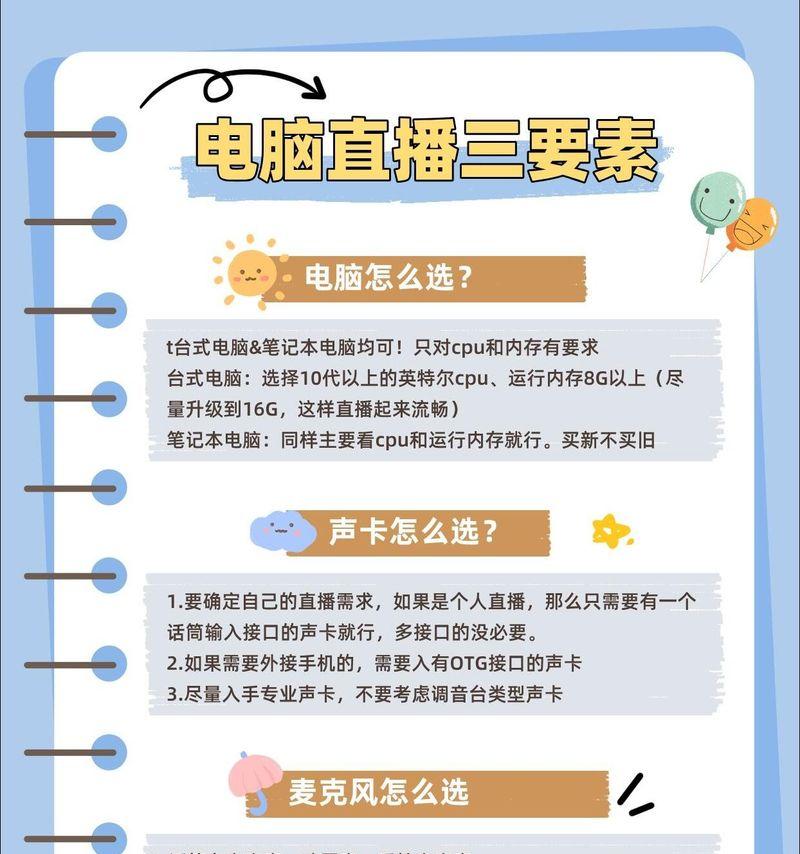
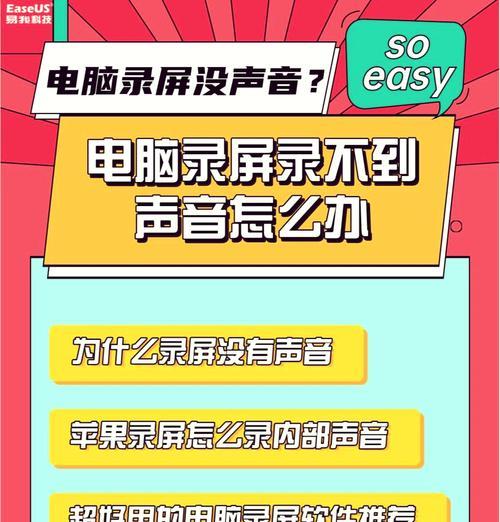
在直播时,可使用快捷键Alt+VolumeUp(音量增加键)和Alt+VolumeDown(音量减小键)来快速调节音量。
若音频问题依旧存在,尝试用另一台电脑或移动设备连接相同的音频设备,排除设备故障的可能性。
定期检查直播设备,尤其是音频设备,提前发现潜在问题。
音频驱动是硬件设备与电脑操作系统之间的桥梁。当音频驱动损坏或不兼容时,电脑无法正确处理和输出声音信号。及时更新和维护驱动程序是非常必要的。
直播时遇到电脑无声的问题可能会让人感到困扰,但通过上述步骤进行检查和调整,通常能够解决大多数问题。请记得定期更新驱动程序,检查系统和软件设置,保持设备连接良好。这样,在享受精彩直播的同时,也能确保声音的清晰传达。若问题依旧未能解决,建议寻求专业技术人员的帮助。
标签: 电脑
版权声明:本文内容由互联网用户自发贡献,该文观点仅代表作者本人。本站仅提供信息存储空间服务,不拥有所有权,不承担相关法律责任。如发现本站有涉嫌抄袭侵权/违法违规的内容, 请发送邮件至 3561739510@qq.com 举报,一经查实,本站将立刻删除。
相关文章
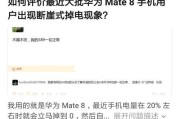
华为电脑xPro作为一款性能优异的笔记本电脑,受到了许多消费者的青睐。然而,正确地关机对于保护设备、延长使用寿命至关重要。本文将详细给各位用户介绍华为...
2025-04-01 2 电脑

在我们日常使用电脑的过程中,经常会遇到电脑在睡眠后无法正常唤醒或者是唤醒后屏幕仍然保持黑屏的情况。这种情况是否意味着我们的电脑存在硬件故障呢?为了帮助...
2025-04-01 4 电脑
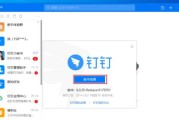
在日常工作中,钉钉作为一个强大的办公软件,为我们提供了视频会议、即时通讯、工作效率管理等众多功能。但在使用过程中,有时会遇到声音无法开启的困扰。本文将...
2025-04-01 4 电脑
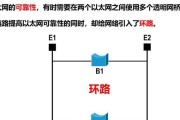
在日常使用电脑的过程中,我们经常需要对系统进行各种设置以满足个人的使用习惯或是为了安全考虑。修改电脑基带的名字和密码是一个较为专业的操作,适用于需要管...
2025-04-01 3 电脑
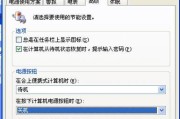
电脑是现代工作和生活中不可或缺的工具,然而,当您关机后发现电脑仍然有漏电的现象,这不仅令人担忧,还可能对用户的安全造成隐患。本文将全面解析电脑关机后漏...
2025-04-01 5 电脑
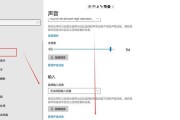
在使用电脑浏览网页时,页面显示效果的舒适度对于用户体验至关重要。无论是为了阅读方便还是进行精确操作,调整网页页面显示大小成为了每个电脑用户必须掌握的基...
2025-04-01 3 电脑